Arricchire i profili aziendali con Dun & Bradstreet (anteprima)
[Questo articolo fa parte della documentazione non definitiva, pertanto è soggetto a modifiche.]
Dun & Bradstreet fornisce dati commerciali, analisi e informazioni dettagliate per le aziende. Consente ai clienti con profili cliente unificati per le aziende di arricchire i propri dati. Gli arricchimenti includono attributi quali il numero DUNS, le dimensioni, l'ubicazione e il settore di attività della società e altro ancora.
Importante
- Questa è una funzionalità di anteprima.
- Le funzionalità di anteprima non sono destinate a essere utilizzate per la produzione e sono soggette a restrizioni. Queste funzionalità sono disponibili prima di una versione ufficiale di modo che i clienti possano ottenere un accesso prioritario e fornire dei commenti.
Prerequisiti
- Una licenza Dun & Bradstreet attiva.
- Profili cliente unificati per le aziende.
- Un progetto Dun & Bradstreet configurato.
- Una connessione Dun & Bradstreet configurata da un amministratore.
Configurare il progetto Dun & Bradstreet
In qualità di utente con licenza Dun & Bradstreet, puoi impostare un progetto in Dun & Bradstreet Connect.
Accedi a Dun & Bradstreet Connect. Per recuperare le credenziali, ripristina la tua password.
Scarica il nostro file modello CSV che verrà utilizzato per mappare i campi di Dynamics 365 Customer Insights - Data ai corrispondenti campi Dun & Bradstreet.
Carica il file nel passaggio Carica dati dell'esperienza di creazione del progetto Dun & Bradstreet.
Seleziona i puntini orizzontali sotto la relativa origine nel progetto Dun & Bradstreet appena creato per vedere le opzioni disponibili.
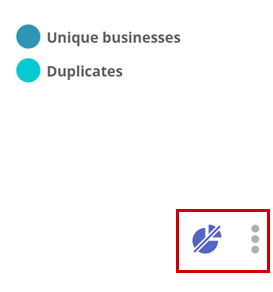
Scegli Recupera i dettagli del S3. Conserva queste informazioni in un luogo sicuro. Ne avrai bisogno per configurare la connessione per l'arricchimento.
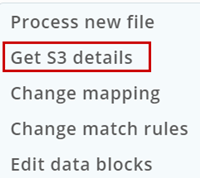
Configurare una connessione per Dun & Bradstreet
Devi essere un amministratore in Customer Insights - Data e disporre delle credenziali di Dun & Bradstreet Connect.
Seleziona Aggiungi connessione durante la configurazione dell'arricchimento o vai a Impostazioni>Connessioni e seleziona Impostazione nel riquadro Dun & Bradstreet.
Immettere un nome per la connessione.
Fornisci le credenziali Dun & Bradstreet valide e i dettagli del progetto Dun & Bradstreet Regione, Percorso della cartella di destinazione e Nome della cartella di destinazione. Ottieni queste informazioni dal progetto Dun & Bradstreet.
Leggi Privacy e conformità dei dati e seleziona Accetto.
Seleziona Verifica per convalidare la configurazione e quindi seleziona Salva.
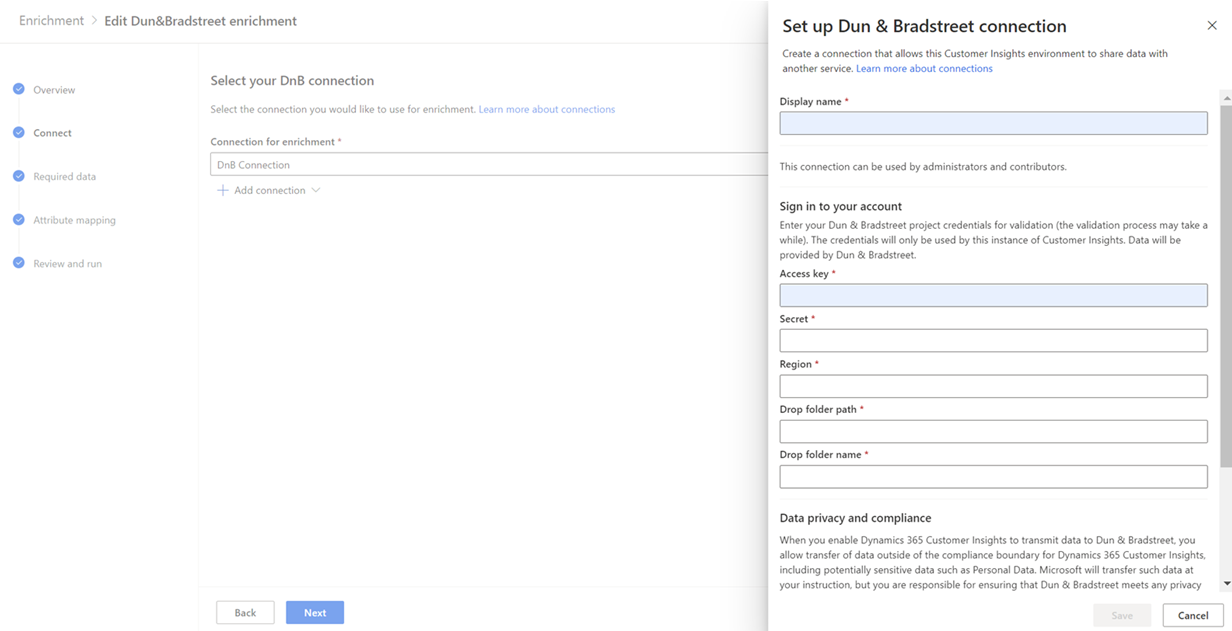
Paesi o aree geografiche supportati
Sono attualmente supportate le seguenti opzioni per paese/area geografica: Canada (inglese) o Stati Uniti (inglese).
Configurare l'arricchimento
Vai a Dati>Arricchimento e selezionala scheda Individua.
Seleziona Arricchisci i miei dati sul riquadro Dati azienda per il riquadro Dun & Bradstreet.
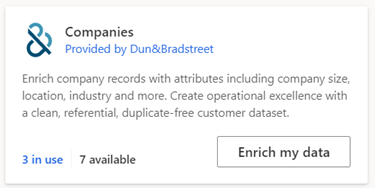
Esamina la panoramica e quindi seleziona Avanti.
Seleziona la connessione e conferma. Contatta un amministratore se non è disponibile alcuna connessione.
Selezionare Avanti.
Seleziona Set di dati cliente e scegli il profilo o il segmento che vuoi arricchire con i dati della società di Dun & Bradstreet. La tabella Cliente arricchisce tutti i tuoi profili cliente se un segmento arricchisce solo i profili cliente contenuti in quel segmento.
Definisci il tipo di campi per i tuoi profili unificati da usare per i dati della società corrispondenti di Dun & Bradstreet. Almeno uno dei campi Nome e indirizzo, Telefono, o E-mail è obbligatorio.
Selezionare Avanti.
Mappa i tuoi campi ai dati società di Dun & Bradstreet. I campi Numero DUNS o Nome della società e Paese sono obbligatori.
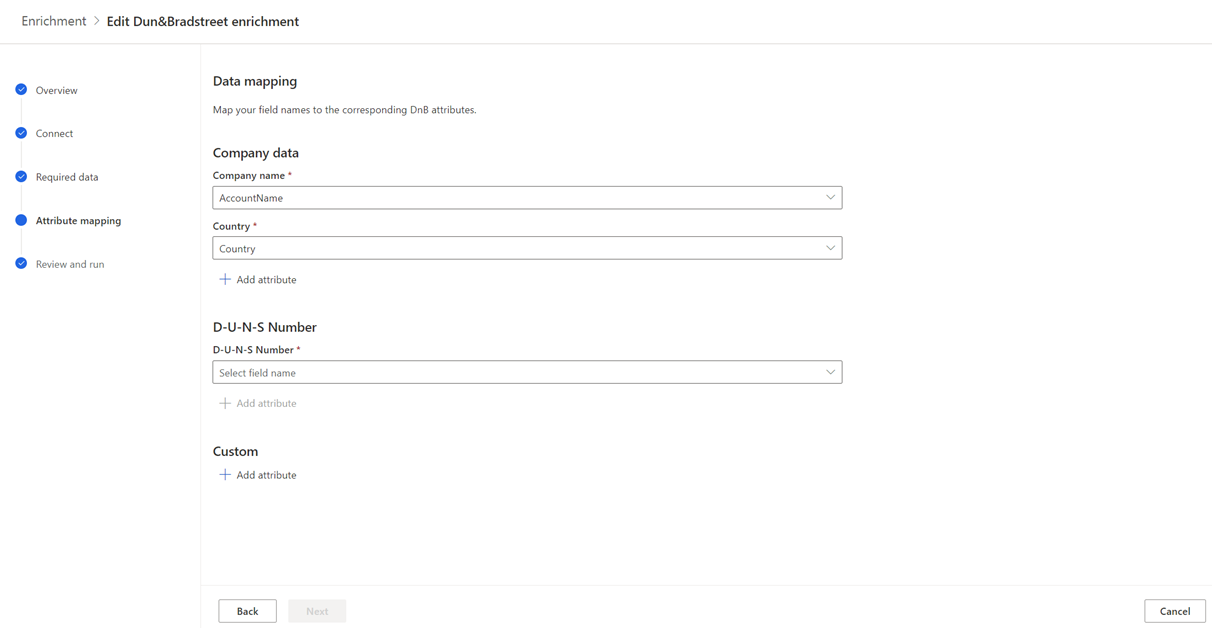
Seleziona Avanti per completare il mapping del campo.
Specifica un Nome per l'arricchimento e il Nome tabella di output.
Seleziona Salva arricchimento dopo aver esaminato le tue scelte.
Seleziona Esegui per avviare il processo di arricchimento o chiudere per tornare alla pagina Arricchimenti.
Visualizzare i risultati dell'arricchimento
Dopo un ciclo di arricchimento completato, seleziona l'arricchimento di cui esaminare i risultati.
I risultati mostrano il numero di profili arricchiti e il numero di profili arricchiti nel tempo. La scheda Anteprima clienti arricchita mostra un esempio della tabella di arricchimento generata. Per una vista dettagliata, seleziona Visualizza altro e seleziona la scheda Dati.
Passaggi successivi
Crea sulla base dei tuoi dati cliente arricchiti. Crea segmenti e misure selezionando le icone sulla barra dei comandi. Potete anche esportare i dati per offrire esperienze personalizzate ai vostri clienti.